7 طرق بسيطة لجعل هاتف سامسونج الخاص بك يبدو أقل مللاً

ليس بالضرورة أن يبدو هاتف سامسونج جالاكسي الفاخر مطابقًا تمامًا لأي هاتف آخر في السوق. مع بعض التعديلات البسيطة، يمكنك جعله أكثر خصوصية وأناقة وتميزًا.
عند البحث عن شيء ما في شريط بحث iPhone Spotlight، ستظهر الصور الموجودة في الألبوم أيضًا، إذا كانت تتطابق مع الكلمة الأساسية التي أدخلتها. ومع ذلك، فإن إعدادات عرض الصور في Spotlight iPhone تؤثر في بعض الأحيان على خصوصيتك، وخاصة عندما تقوم بإعارة هاتفك للآخرين. إذا كان الأمر كذلك، فيجب عليك إيقاف تشغيل عرض الصور في بحث iPhone Spotlight، باتباع الإرشادات أدناه.
تعليمات لإيقاف عرض الصور في بحث Spotlight على iPhone
عند البحث عن كلمة رئيسية في شريط البحث Spotlight ، إذا كانت تتطابق مع صورة في الألبوم، ستظهر صورة مقترحة كما هو موضح أدناه. إذا ظهرت الصورة في تطبيقات متعددة، فيمكنك عرضها في فئات فردية لكل تطبيق، بما في ذلك تطبيق الصور.
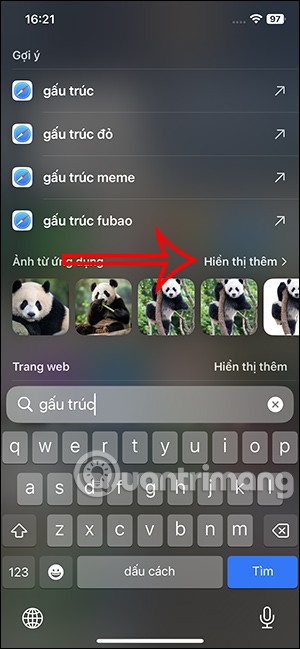
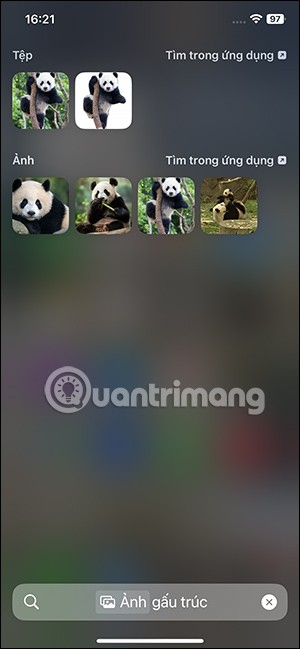
الخطوة 1:
نذهب إلى الإعدادات على iPhone ثم نضغط على الصور الموجودة في الأسفل للتعديل.
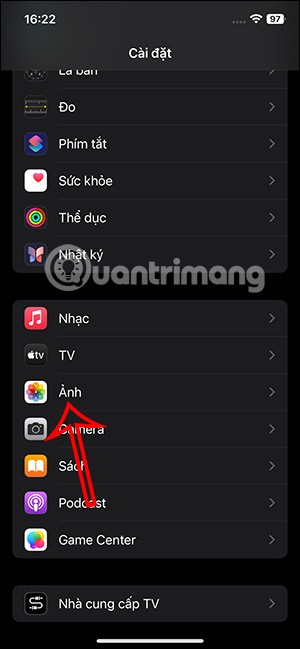
الخطوة 2:
استمرارًا للواجهة الجديدة، ينقر المستخدمون على Siri & Search لتعديل محتوى البحث في الصور. في الواجهة الجديدة، سيعرض قسم "أثناء البحث" إعدادات البحث في تطبيق "الصور".
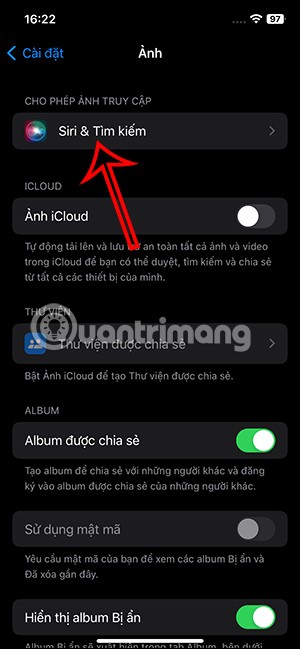
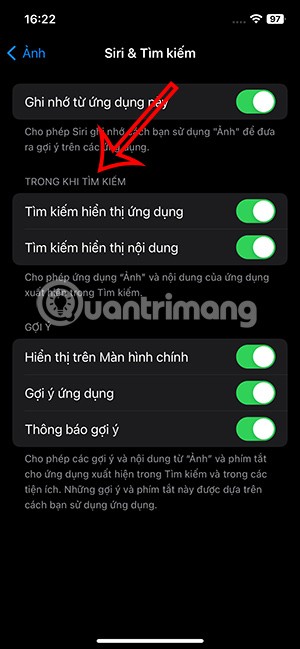
الآن عليك إيقاف تشغيل عرض محتوى البحث ، عن طريق تحريك زر الدائرة البيضاء إلى اليسار.
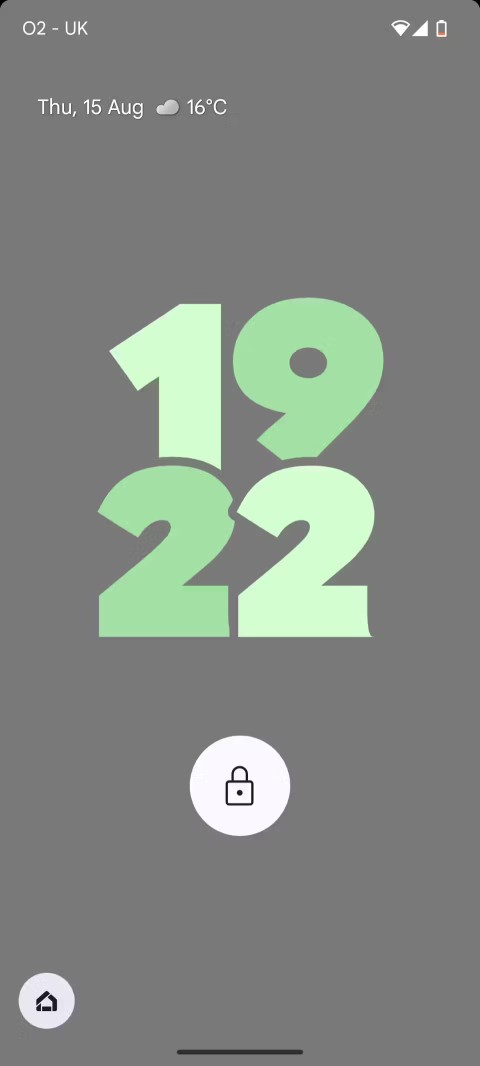
ارجع إلى واجهة سطح المكتب وافتح بحث Spotlight. عندما تقوم بإدخال كلمة رئيسية، لن يتم عرض الصور من الألبوم.
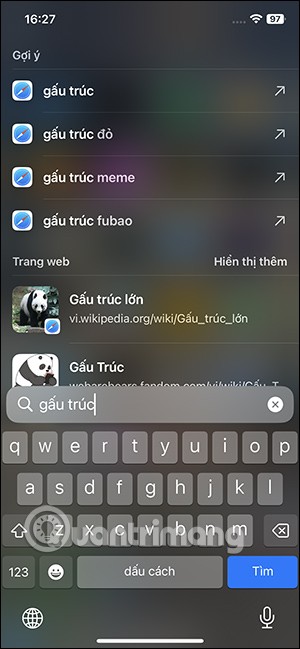
في حالة حفظ الصورة من تطبيق آخر، مثل تطبيق الملفات، فستظل تظهر في شريط بحث Spotlight.
ليس بالضرورة أن يبدو هاتف سامسونج جالاكسي الفاخر مطابقًا تمامًا لأي هاتف آخر في السوق. مع بعض التعديلات البسيطة، يمكنك جعله أكثر خصوصية وأناقة وتميزًا.
بعد أن سئموا من نظام التشغيل iOS، تحولوا أخيرًا إلى هواتف Samsung، وليس لديهم أي ندم على هذا القرار.
تتيح لك واجهة ويب حساب Apple في متصفحك عرض معلوماتك الشخصية، وتغيير الإعدادات، وإدارة الاشتراكات، والمزيد. ولكن في بعض الأحيان، قد لا تتمكن من تسجيل الدخول لأسباب متعددة.
سيساعدك تغيير DNS على iPhone أو تغيير DNS على Android في الحفاظ على اتصال مستقر وزيادة سرعة اتصال الشبكة والوصول إلى المواقع المحظورة.
عندما تصبح ميزة "العثور على موقعي" غير دقيقة أو غير موثوقة، قم بتطبيق بعض التعديلات لجعلها أكثر دقة عندما تكون هناك حاجة إليها بشدة.
لم يتوقع الكثير من الناس أبدًا أن تصبح الكاميرا الأضعف في هواتفهم سلاحًا سريًا للتصوير الإبداعي.
الاتصال قريب المدى هو تقنية لاسلكية تسمح للأجهزة بتبادل البيانات عندما تكون قريبة من بعضها البعض، عادة في غضون بضعة سنتيمترات.
قدمت Apple ميزة "الطاقة التكيفية"، التي تعمل جنبًا إلى جنب مع وضع الطاقة المنخفضة. كلاهما يُطيل عمر بطارية iPhone، لكنهما يعملان بطرق مختلفة تمامًا.
مع تطبيقات النقر التلقائي، لن تحتاج إلى القيام بالكثير عند لعب الألعاب أو استخدام التطبيقات أو المهام المتاحة على الجهاز.
اعتمادًا على احتياجاتك، من المرجح أن تحصل على مجموعة من الميزات الحصرية الخاصة بـ Pixel تعمل على جهاز Android الحالي لديك.
لا يتضمن الإصلاح بالضرورة حذف صورك أو تطبيقاتك المفضلة؛ حيث يتضمن One UI بعض الخيارات التي تسهل استعادة المساحة.
يتعامل معظمنا مع منفذ شحن هواتفنا الذكية كما لو أن وظيفته الوحيدة هي الحفاظ على شحن البطارية. لكن هذا المنفذ الصغير أقوى بكثير مما يُفترض به.
إذا كنت قد سئمت من النصائح العامة التي لا تنجح أبدًا، فإليك بعض النصائح التي غيّرت بهدوء طريقة التقاط الصور.
إذا كنت تبحث عن هاتف ذكي جديد، فأول ما ستقع عليه عيناك بطبيعة الحال هو ورقة المواصفات. فهي مليئة بمعلومات عن الأداء، وعمر البطارية، وجودة الشاشة.
عند تثبيت تطبيق على جهاز iPhone من مصدر آخر، ستحتاج إلى تأكيد موثوقية التطبيق يدويًا. بعد ذلك، سيتم تثبيت التطبيق على جهاز iPhone الخاص بك للاستخدام.












